2 způsoby, jak umístit vyzváněcí tóny na iPhone s / bez iTunes
Všichni si chceme přizpůsobit svůj iPhone tím, že na něj vložíme naše jedinečné razítko. Přizpůsobení smartphonu se provádí jinak. Pro někoho je umístění telefonu do dobře navrženého krytu. Jedním ze způsobů přizpůsobení vašeho iPhone je však vyzvánění. Existuje spousta chytlavých výchozích vyzváněcích tónů, ale stále raději používáme jako vyzváněcí tón naši oblíbenou skladbu. Přidávání vyzváněcích tónů na iPhone se obvykle provádí prostřednictvím iTunes. Měli bychom však také prozkoumat, jak umístit vyzváněcí tóny na iPhone bez použití iTunes.
iTunes je celkově vynikající aplikace pro nahrávání a stahování informací z iPhone. U některých iTunes však existují určitá omezení. Naštěstí existuje spousta životaschopných alternativ pro přenos souborů bez iTunes, zejména pokud jde o vyzváněcí tóny. Pojďme jít do hloubky, abychom se dozvěděli více o tom, jak přidat vyzváněcí tóny do iPhone z počítače.
Část 1: Jak přidat vyzváněcí tóny do iPhone bez iTunes?
Pokud chcete přidat vyzváněcí tón do iPhone bez iTunes, důrazně doporučujeme použít DrFoneTool – Správce telefonu (iOS). Software je perfektní platforma, kterou potřebujete k přidání nebo změně vyzváněcích tónů bez iTunes. Někteří uživatelé dokonce chválili DrFoneTool a označili jej za životaschopnou alternativu k iTunes. DrFoneTool – Phone Manager (iOS) je výkonný systém s intuitivním uživatelským rozhraním. Dokončení jakékoli transakce, ať už jde o obnovu dat nebo zálohování dat, trvá několik sekund, což je ideální pro změnu, vytváření a přidávání vyzváněcích tónů bez iTunes. Je kompatibilní se zařízeními iOS i Android.

DrFoneTool – Správce telefonu (iOS)
Přidejte vyzváněcí tóny do iPhone/iPad/iPod bez iTunes
- Přenášejte, spravujte, exportujte/importujte svou hudbu, fotografie, videa, kontakty, SMS, aplikace atd.
- Zálohujte si hudbu, fotografie, videa, kontakty, SMS, aplikace atd. do počítače a snadno je obnovte.
- Přenášejte hudbu, fotografie, videa, kontakty, zprávy atd. z jednoho smartphonu do druhého.
- Přenášejte mediální soubory mezi zařízeními iOS a iTunes.
- Plně kompatibilní s iOS 7, iOS 8, iOS 9, iOS 10, iOS 11 a iPod.
Jak přenést vyzváněcí tóny do iPhone pomocí DrFoneTool?
Zde budeme diskutovat o tom, jak můžete přenést vyzváněcí tóny do iPhone pomocí nástroje DrFoneTool – Správce telefonu (iOS), pokud již máte uložené vyzváněcí tóny nebo jste je stáhli do počítače. Následující kroky vám umožní přístup k vaší oblíbené hudbě vyzvánění také ze zařízení iPhone.
Krok 1 – Nainstalujte DrFoneTool na Windows PC a zvolte Přenést. Připojte své zařízení iOS k počítači a počkejte, až se váš telefon objeví v okně přenosu.

Krok 2 – Klikněte na postranní panel „Hudba“ a klikněte na ikonu vyzvánění.

Pokud již soubor vyzváněcího tónu v počítači máte, vyberte možnost „Přidat“ a vyberte „Přidat soubor“ nebo „Přidat složku“ a přidejte vyzváněcí tón(y) do svého iPhone.

Jak vytvořit vyzváněcí tóny na iPhone?
Další překvapení je tam, pokud jde o přizpůsobené vyzváněcí tóny. Ano, máte pravdu, můžete si vytvořit vyzváněcí tóny a upravit je podle svých požadavků. S pomocí tohoto skvělého nástroje můžete snadno a efektivně vytvářet vyzváněcí tóny sami. Musíte pouze postupovat podle zde uvedených kroků:
Krok 1: Nejprve musíte otevřít DrFoneTool – Phone Manager (iOS)> a vytvořit spojení mezi vaším zařízením a systémem, > zde navštivte sekci Hudba a poté v okně hudby najdete všechny dostupné dostupné hudební soubory v zařízení. Poté klikněte na ikonu Ringtone Maker.

Případně můžete kliknout pravým tlačítkem na vybranou skladbu a vybrat si tvůrce vyzvánění, jak je uvedeno na obrázku

Krok 2: Jakmile je vybraná skladba nahrána do nástroje, můžete provést potřebná nastavení, pokud jde o čas začátku a konce, akci Pozastavení, konkurz atd. Poté zkontrolujte vyzváněcí tón kliknutím na Vyzváněcí tón. Váš vyzváněcí tón je připraven, stačí jít a uložit jej do svého zařízení iPhone/PC a aplikovat na vyzváněcí tón vašeho hovoru, abyste si mohli užívat, kdykoli přijmete jakýkoli hovor

Pokud jste zvolili Uložit do zařízení, vytvořená hudební skladba se uloží přímo do vašeho iPhone. Ke kterému máte kdykoli přístup.
Krok 3: Po vytvoření vyzváněcího tónu bude dalším krokem nastavení tohoto tónu jako vyzváněcího tónu vašeho zařízení, pro který přejdete do nastavení> poté přejděte do sekce Zvuk> a stiskněte Vyzváněcí tóny> poté vyberte a nastavte tón, který jste vytvořili. .

Pomocí výše uvedených kroků budete moci vytvořit vyzváněcí tón z libovolné hudby, kterou chcete poslouchat a nastavit jako vyzváněcí tón. Stačí si tedy vytvořit vyzváněcí tón a užít si hudbu.
Část 2: Jak přidat vyzváněcí tóny do iPhone pomocí iTunes?
V této části se zaměřujeme na přidávání vyzváněcích tónů do iPhonů pomocí iTunes. K tomuto účelu potřebujete iTunes k přenosu vyzváněcích tónů z počítače do zařízení iPhone. iTunes podporuje různé typy obsahu a tento proces je mnohem jednodušší. Mnoho majitelů iPhone již má na svém počítači nainstalované iTunes, a proto je export a import obsahu jednoduchý proces. Pokud chcete vědět, jak přidat vyzváněcí tóny do iPhone z počítače, musíte pouze postupovat podle níže uvedených kroků.
Krok 1 – Zkontrolujte, zda je v počítači nainstalována aplikace iTunes.
Krok 2: Další věc, kterou musíte udělat, je přidat svou oblíbenou skladbu do knihovny iTunes z vašeho počítačového systému pomocí iTunes> poté přejděte do nabídky Soubor> poté zvolte otevření hudebního souboru, pro který chcete vybrat vyzváněcí tón. V opačném případě jednoduše přetáhněte hudební soubor z počítače do knihovny iTunes
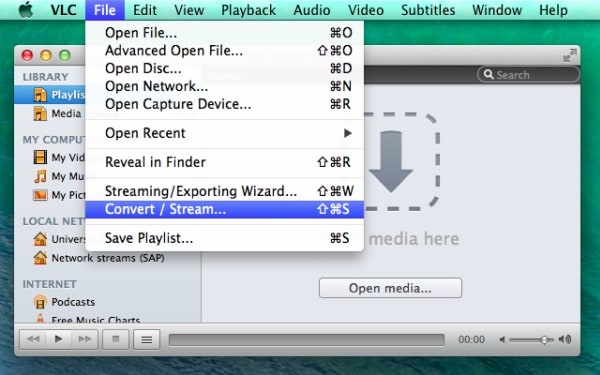
Krok 3: Poté, co se vaše skladba zobrazí v knihovně iTunes, stačí na ni kliknout pravým tlačítkem myši a vybrat možnost „získat informace“.
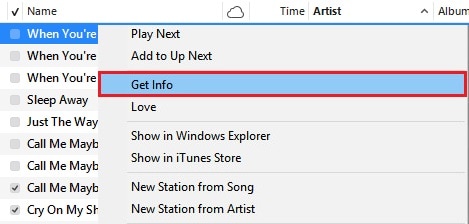
Krok 4: Pod nabídkou možností se objeví okno, vyberte část skladby pomocí časování začátku a konce, zkuste ji udržet pod časovým rámcem 30 sekund> a nakonec stiskněte OK
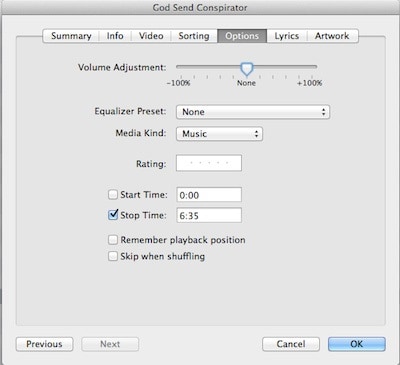
Poznámka: Tento proces duplikuje skladbu, takže zde musíte odstranit duplikovanou AAC verzi skladby z iTunes pomocí Control+ Klikněte na skladbu, která se duplikuje.
Krok 5 – Změňte typ souboru z „.m4a“ na „.m4r“ pro ten, který musíte ponechat pro vyzváněcí tón
Krok 6 – Nyní umístěte přejmenovaný soubor do iTunes.
Za tímto účelem buď otevřete soubor, který jste právě přejmenovali, nebo přetáhněte do knihovny iTunes a poté jej pouze synchronizujte, aby byl dostupný také na zařízení iPhone.
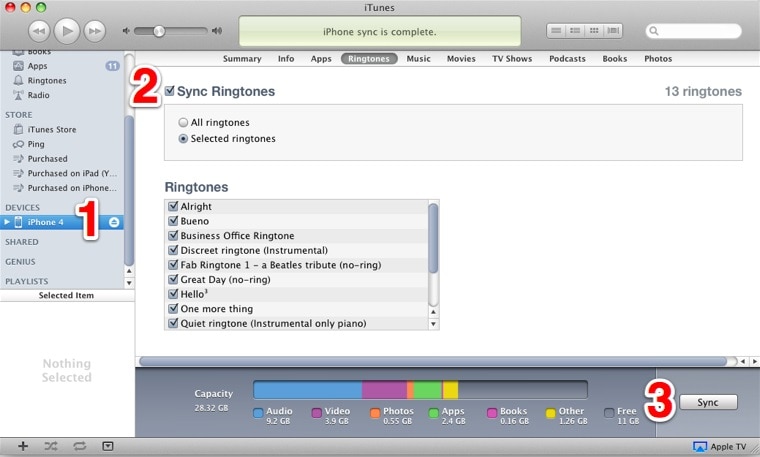
Vyzváněcí tóny se staly důležitou a zároveň zajímavou součástí našeho digitálního života. Většinu času zůstáváme zaneprázdněni telefonem a každý den volat a přijímat hovory. Interaktivní vyzvánění iPhonu tedy zlepší vaši náladu i mysl. S ohledem na tyto věci jsme se zabývali tím, jak umístit vyzváněcí tóny na iPhone s nebo bez použití iTunes. Chcete-li také odpovědět na to, jak vytvořit vyzváněcí tón na iPhone, můžete jednoduše použít sadu nástrojů DrFoneTool – Správce telefonu (iOS) k vytvoření opravdu zajímavých vyzváněcích tónů.
poslední články

